前言
之前使用pipework 分配静态ip是暂时的,重启之后就会失效,并且使用pipework绑定的ip 物理机,虚拟机,docker容器的ip都在同一网段,这在生产环境是很困难的,下面使用docker自带的network实现固定ip分配,并且重启不会消失。
环境介绍
| 服务器IP | 容器分配网段 | 启动容器的ID |
| 192.168.1.105 | 172.172.0.0/24 | 172.172.0.10 |
| 192.168.1.106 | 172.172.1.0/24 | 172.172.1.10 |
绑定步骤
先操作192.168.1.105虚拟机
第一步:创建自定义网络
docker network create --subnet=172.172.0.0/24 docker-br0
备注:这里选取了172.172.0.0网段,也可以指定其他任意空闲的网段,docker-br0为自定义网桥的名字,可自己任意取名。
注意:这里子网掩码要使用255.255.255.0也就是IP后面的那个24,因为后面要使用iptables配置路由表,我之前使用255.255.0.0 无法配置.所以这里配置成24.
创建网桥之后,使用ifconfig查看 会多出一个网桥,该网桥在docker启动或者重启之后,会自动显示出来。永久的,可以使用docker network rm docker-br0 移除网桥。

第二步:在你自定义的网段选取任意IP地址作为你要启动容器IP
docker run -i -d --net docker-br0 --ip 172.172.0.10 --name nginx -v /usr/local/software/:/mnt/software/ 3bee3060bfc8 /bin/bash
备注:创建容器时,在第一步创建的网段中选取了172.172.0.10作为静态IP地址。并且以docker-br0网桥启动. -v是挂载,表示需要将本地哪个目录挂载到容器中。3bee3060bfc8是镜像ID
使用docker exec -it nginx /bin/bash 进入已启动的容器,使用 yum install net-tools 下载 iptables 然后使用ifconfig查看容器ip
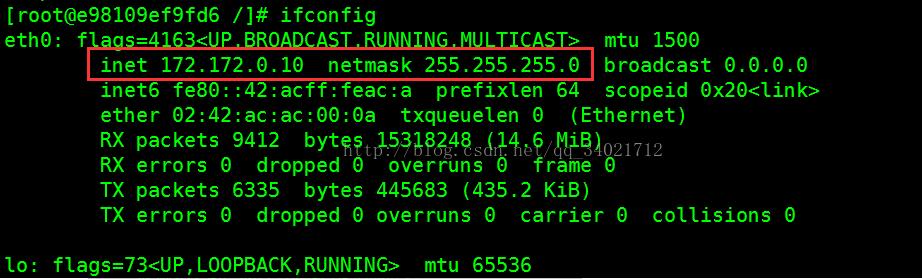
第三步:测试本机和容器是否ping通
|
1
2
3
4
5
6
7
8
9
10
11
12
13
14
15
16
17
|
#测试ping 百度[root@e98109ef9fd6 /]# ping www.baidu.comPING www.a.shifen.com (119.75.213.61) 56(84) bytes of data.64 bytes from 119.75.213.61 (119.75.213.61): icmp_seq=1 ttl=56 time=10.1 ms64 bytes from 119.75.213.61 (119.75.213.61): icmp_seq=2 ttl=56 time=8.26 ms #测试宿主机[root@e98109ef9fd6 /]# ping 192.168.1.105PING 192.168.1.105 (192.168.1.105) 56(84) bytes of data.64 bytes from 192.168.1.105: icmp_seq=1 ttl=64 time=0.099 ms64 bytes from 192.168.1.105: icmp_seq=2 ttl=64 time=0.081 ms #测试ping另一台虚拟机[root@e98109ef9fd6 /]# ping 192.168.1.106PING 192.168.1.106 (192.168.1.106) 56(84) bytes of data.64 bytes from 192.168.1.106: icmp_seq=1 ttl=63 time=1.67 ms64 bytes from 192.168.1.106: icmp_seq=2 ttl=63 time=0.587 ms |
到此给容器绑定固定ip 已完成,下面是 容器跨主机互相访问。
跨主机容器互访
第四步:在192.168.1.106虚拟机上,给容器绑定固定ip, 按照之前 第一步到 第三步.
第五步:在两个容器中互相访问,发现跨主机容器互访,并不能ping通。
|
1
2
3
4
5
6
7
8
9
10
11
|
[root@e98109ef9fd6 /]# ping 172.172.1.10PING 172.172.1.10 (172.172.1.10) 56(84) bytes of data.From 192.168.1.105 icmp_seq=1 Destination Host UnreachableFrom 192.168.1.105 icmp_seq=2 Destination Host UnreachableFrom 192.168.1.105 icmp_seq=3 Destination Host Unreachable [root@e98109ef9fd6 /]# ping 172.172.0.10PING 172.172.0.10 (172.172.0.10) 56(84) bytes of data.From 192.168.1.106 icmp_seq=1 Destination Host UnreachableFrom 192.168.1.106 icmp_seq=2 Destination Host UnreachableFrom 192.168.1.106 icmp_seq=3 Destination Host Unreachable |
第六步:配置路由表
#添加路由规则
ip route add 对方容器所在的ip网段/子网掩码 via 对方虚拟机ip dev 通过哪个网卡通信
如:
ip route add 172.172.1.0/24 via 192.168.1.106 dev eno16777736
添加完成之后,可以使用 route命令 查看添加之后的规则,也可以使用 ip route del 172.172.1.0/24 移除路由规则
在192.168.1.105 和 192.168.1.106虚拟机上,分别添加对应的路由规则!
192.168.1.105: ip route add 172.172.1.0/24 via 192.168.1.106 dev eno16777736
192.168.1.106: ip route add 172.172.0.0/24 via 192.168.1.105 dev eno16777736
第七步:在两个容器中互相访问,发现可以实现跨主机容器互相ping通了。
|
1
2
3
4
5
6
7
8
9
10
11
|
[root@e98109ef9fd6 /]# ping 172.172.1.10PING 172.172.1.10 (172.172.1.10) 56(84) bytes of data.64 bytes from 172.172.1.10: icmp_seq=1 ttl=62 time=0.636 ms64 bytes from 172.172.1.10: icmp_seq=2 ttl=62 time=0.411 ms64 bytes from 172.172.1.10: icmp_seq=3 ttl=62 time=0.472 ms [root@8343ad7e7f0f /]# ping 172.172.0.10PING 172.172.0.10 (172.172.0.10) 56(84) bytes of data.64 bytes from 172.172.0.10: icmp_seq=1 ttl=62 time=0.920 ms64 bytes from 172.172.0.10: icmp_seq=2 ttl=62 time=0.674 ms64 bytes from 172.172.0.10: icmp_seq=3 ttl=62 time=0.657 ms |
补充知识: docker-compose自定义网络,固定容器ip地址
由于默认的bridge桥接网络,重启容器后会改变ip地址。在一些场景下我们希望固定容器IP地址。
docker-compose是docker的一个编排工具,相对于命令模式创建网络,容器等。
使用配置文件相对来说更方便,可追溯问题。
直接粘贴docker-compose.yml文件
|
1
2
3
4
5
6
7
8
9
10
11
12
13
14
15
16
17
|
version: '2'services: nginx: image: nginx:1.13.12 container_name: nginx restart: always tty: true networks: extnetwork: ipv4_address: 172.19.0.2 networks: extnetwork: ipam: config: - subnet: 172.19.0.0/16 gateway: 172.19.0.1 |
说明:
gateway是网关地址
subnet是网络号段
extnetwork是自定义的网络名称
上面配置中我们的nginx容器固定ip为172.19.0.2
示例,自定义网络模式:
|
1
2
3
4
5
6
7
8
9
10
11
12
13
14
15
16
17
18
19
20
21
22
23
24
25
26
27
28
29
30
31
32
33
34
35
36
37
38
39
40
41
42
43
44
45
46
47
48
49
50
51
52
53
54
55
56
57
|
version: '2'services: nginx: image: nginx:1.13.12 container_name: nginx restart: always networks: extnetwork: ports: - 80:80 volumes: - '/nginx/conf.d:/etc/nginx/conf.d' nginx2: image: nginx:1.13.12 container_name: nginx2 restart: always networks: extnetwork: ipv4_address: 172.19.0.2 db: image: mysql:5.7 container_name: db volumes: - /var/lib/mysql:/var/lib/mysql restart: always networks: extnetwork: ports: - 3306:3306 environment: MYSQL_ROOT_PASSWORD: wordpress MYSQL_DATABASE: wordpress MYSQL_USER: wordpress MYSQL_PASSWORD: wordpress wordpress: image: wordpress:latest container_name: wordpress depends_on: - db ports: - "8000:80" restart: always networks: extnetwork: environment: WORDPRESS_DB_HOST: db:3306 WORDPRESS_DB_NAME: wordpress WORDPRESS_DB_USER: wordpress WORDPRESS_DB_PASSWORD: wordpressnetworks: extnetwork: ipam: config: - subnet: 172.19.0.0/16 gateway: 172.19.0.1 |
以上这篇Docker绑定固定IP/跨主机容器互访操作就是小编分享给大家的全部内容了,希望能给大家一个参考,也希望大家多多支持服务器之家。
原文链接:https://blog.csdn.net/qq_34021712/article/details/75948566













